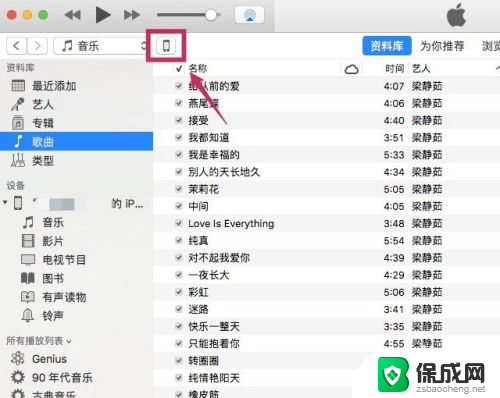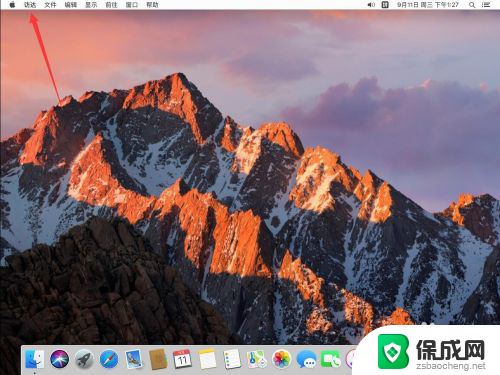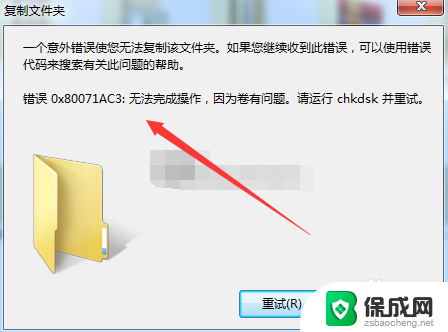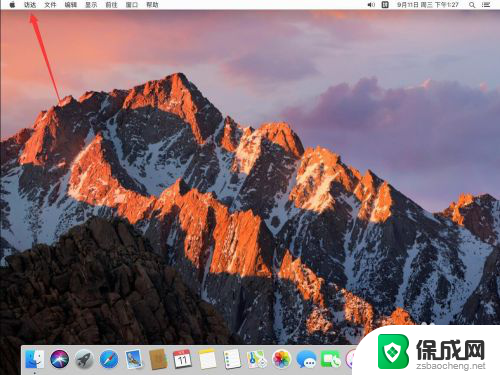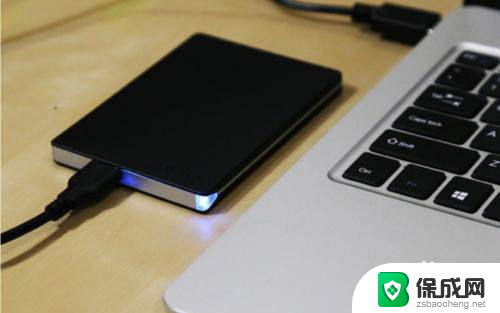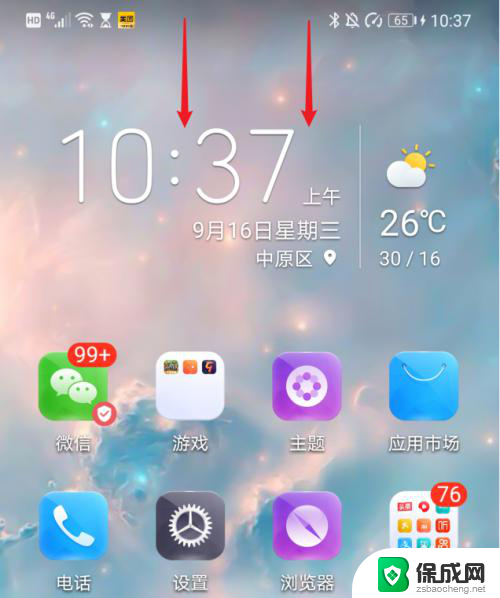如何将苹果电脑照片导入移动硬盘 苹果电脑如何将照片复制到移动硬盘
如何将苹果电脑照片导入移动硬盘,在当今数字化时代,我们拍摄和存储大量珍贵的照片已成为常态,对于苹果电脑用户来说,在导出和备份照片时可能会遇到一些困扰。幸运的是苹果电脑提供了简单而便捷的方法来将照片复制到移动硬盘。通过以下几个简单步骤,您可以轻松地导入和保存您的照片,确保它们的安全性和可靠性。接下来我们将介绍如何将苹果电脑中的照片导入移动硬盘。
操作方法:
1.登录到苹果电脑的桌面以后,将移动硬盘连接到苹果电脑上。再点击底部Dock栏上的“启动台”图标
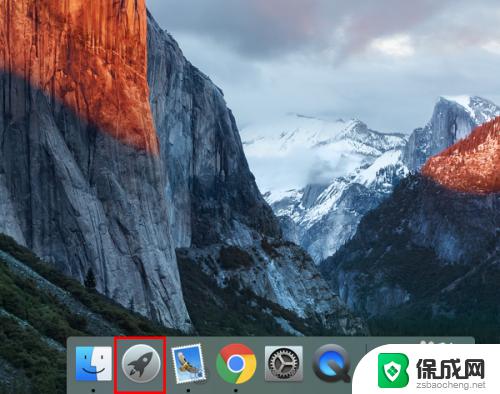
2.接着点击打开“照片”。
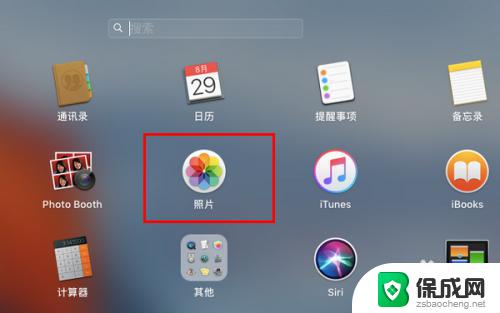
3.打开照片窗口之后,按住shift键不放,依次点选要复制到移动硬盘的照片。
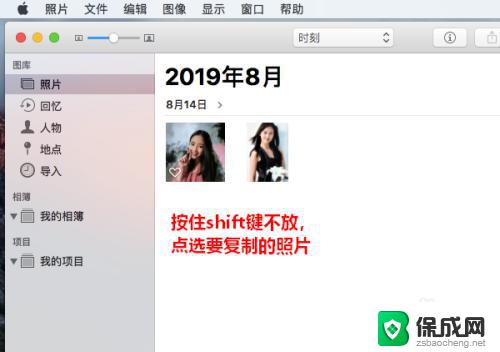
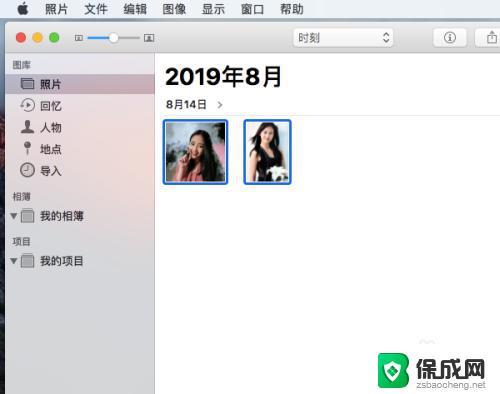
4.照片选择好以后,点击菜单“文件”-“导出”-“导出XX张照片...”。
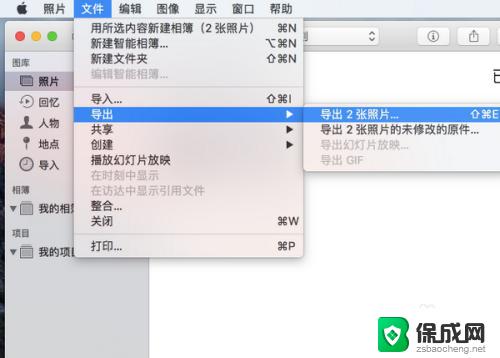
5.这时会弹出一个对话框,在对话框中点击“导出”。
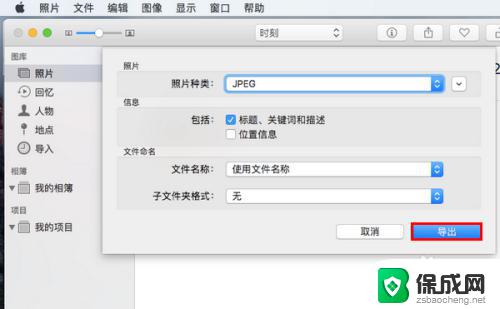
6.然后,在弹出的窗口中。先在右侧“设备”下选中你的移动硬盘,再点击“导出”就可以了。
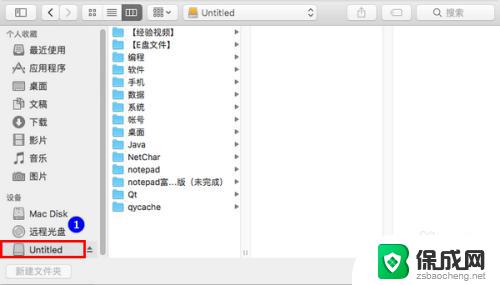
7.总结
1、在桌面点击启动台
2、点击打开照片
3、按住shift键不放点选多张照片
4、点菜单“文件”-“导出”-“导出XX张照片...”
5、在对话框中点击导出
6、在设备下选择移动硬盘,再点击导出即可
以上是如何将苹果电脑照片导入移动硬盘的全部内容,如果您遇到相同的问题,可以参考本文中介绍的步骤来修复,我们希望这些步骤可以对您有所帮助。